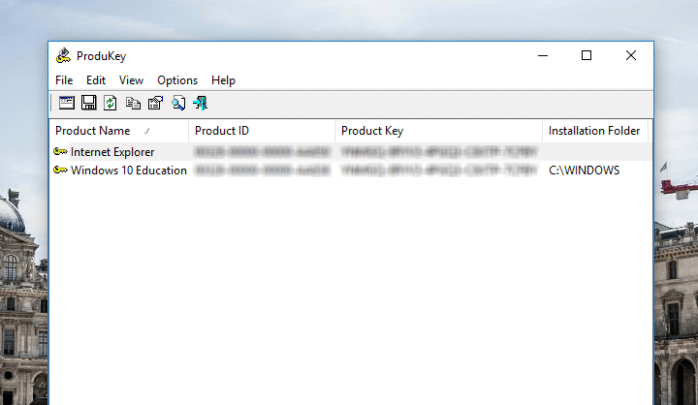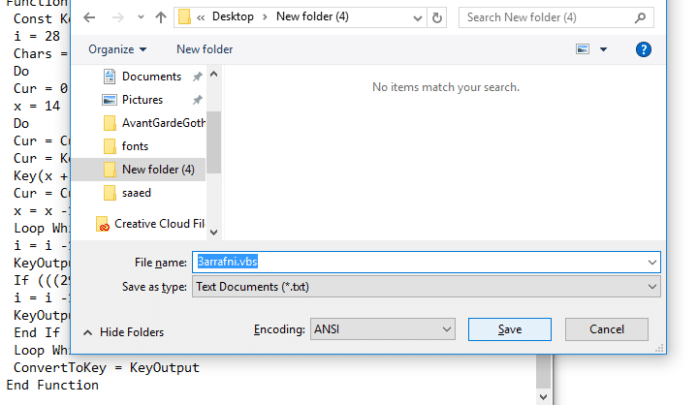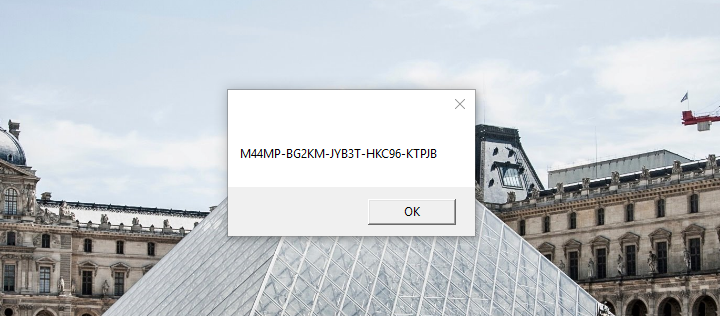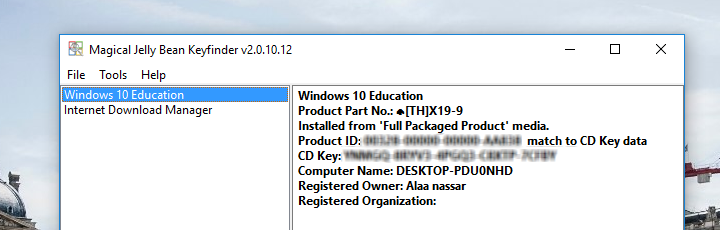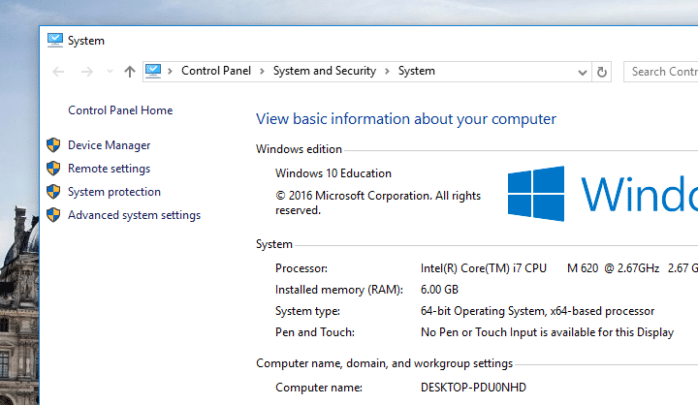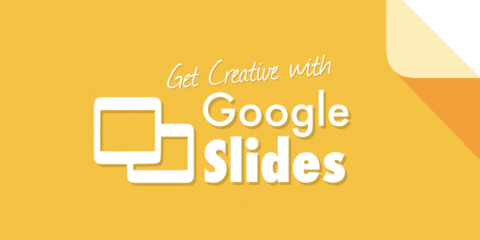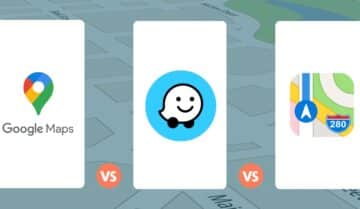كثيراً ما نريد ان نثبت نسخة ويندوز الموجودة على الحاسوب الخاص بنا على حاسوب آخر ولكن توجد مشكلة وهي أننا لا نعلم ماهو Product Key الخاص بالنسخة الموجودة بالفعل على الحاسوب لذا سنتعرف في هذه المقالة على طريقتين لأستخراج Product Key، ولكن اولاً يجب أن نعرف ان هناك بعض المشاكل التي قد تقابلنا وهي أنه بإمكانك استخراج Product key لأصدار ويندوز 7 بكل سهولة بهذه الطرق التي سنشرحها لاحقاً ولكن اذا كنت تعمل على ويندوز 8 او 8.1 فستجد نفسك أمام حالتين: الأولى هي أن نسخة الويندوز قد سبق تحميلها وتثبيتها على حاسوبك من قِبل الشركة المُصنعة للحاسوب وفي هذه الحالة لن تستطيع استخراج Product Key ولن تجد ايضاً ملصق على الحاسوب لمعرفة Product key منه مثل الموجود في الصورة التالية لأن الشركة تقوم بتشفير هذا الرقم في BIOS او في UEFI Firmware، لذا سيتطلب ذلك ان تتصل بالدعم الفني للشركة المصنعة وتخبرهم بالرقم التسلسلي لحاسوبك حتى يخبروك برقم Product Key.
الحالة الثانية وهي اذا سبق و قمت بشراء نسخة ويندوز 8 او 8.1 من المتاجر المُعتمدة لذلك، في هذه الحالة بإمكانك استخراج Product Key بالطرق التي سنذكرها.
الآن سنتعرف على ثلاث طرق لأستخراج Product Key.
1. عن طريق برنامج Produkey :-
الوصول سريعاً لـ :
- قم بتنزيل برنامج Produkey من موقع Nirsoft حيث ستقوم بتصفح الموقع نزولاً للأسف حتى تجد روابط التحميل مثل الصورة التالية و تقوم بتنزيل النسخة المناسبة لك.
- الآن ستقوم بفك الضغط وفتح برنامج Produkey.exe وسيقوم البرنامج تلقائياً بألتقاط كل برامج Microsoft المُثبتة على الحاسوب واعطاءك Product key لكل برنامج كما يظهر في الصورة التالية.
2. عن طريق كود كتابي :-
- ستقوم بفتح برنامج Notepad ونسخ السطور الآتية فيه:
Set WshShell = CreateObject("WScript.Shell")
MsgBox ConvertToKey(WshShell.RegRead("HKLM\SOFTWARE\Microsoft\Windows NT\CurrentVersion\DigitalProductId"))
Function ConvertToKey(Key)
Const KeyOffset = 52
i = 28
Chars = "BCDFGHJKMPQRTVWXY2346789"
Do
Cur = 0
x = 14
Do
Cur = Cur * 256
Cur = Key(x + KeyOffset) + Cur
Key(x + KeyOffset) = (Cur \ 24) And 255
Cur = Cur Mod 24
x = x -1
Loop While x >= 0
i = i -1
KeyOutput = Mid(Chars, Cur + 1, 1) & KeyOutput
If (((29 - i) Mod 6) = 0) And (i <> -1) Then
i = i -1
KeyOutput = "-" & KeyOutput
End If
Loop While i >= 0
ConvertToKey = KeyOutput
End Function- ثم تقوم بحفظ هذا الملف بأسم Key وقم بإضافة امتداد .vbs كما هو ظاهر في الصورة التالية كما يجب ان تختار All files في خانة Save as type ثم تضغط على Save.
- الآن تقوم بالضغط المزدوج على الملف الجديد وستظهر لك نافذة صغيرة بها Product key الخاص بنسخة ويندوز.
3. عن طريق برنامج Magical Jelly bean :-
هذا البرنامج سهل وبسيط للغاية ويعمل على جميع اصدارات الويندوز، كل ما عليك فعله هو تنزيل البرنامج من هنا ثم تشغيله وستظهر لك النافذة التالية حيث يظهر كل تفاصيل النسخة.
الآن قد انتهينا من معرفة كيفية استخراج Product Key لنسخ ويندوز 7 و 8 و 8.1 و 10 أما اذا أردت معرفة معلومات أكثر عن نسخة الويندوز لديك فقط قم بالضغط على ايقونة My Computer وأختر من القائمة Properties وستظهر لك النافذة التالية.